修正 Chrome 和 Edge 中的 ERR_SSL_KEY_USAGE_INCOMPATIBLE 錯誤
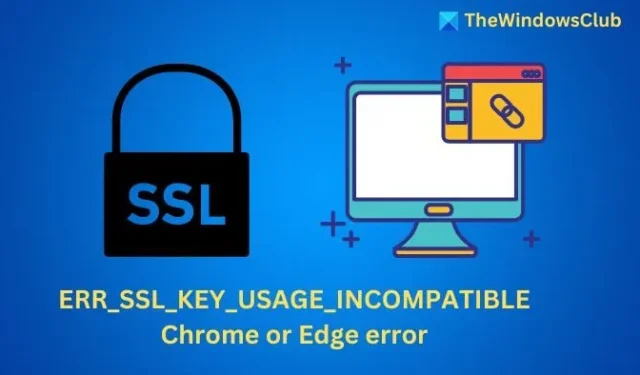
當瀏覽器無法與網站建立安全連線時,通常會發生 SSL 或安全通訊端層錯誤。網站的 SSL 憑證或其設定問題可能是導致上述錯誤的原因,因為這些原因可能會導致網站伺服器與客戶端的瀏覽器設定不符。這篇文章將介紹如何解決Chrome或Edge上的ERR SSL KEY USAGE INCOMPATIBLE錯誤。

為什麼會出現 SSL 或安全通訊端層錯誤?
SSL 憑證和 Web 託管的變更:最近對 Web 主機或新安裝的 SSL 憑證所做的變更可能會影響瀏覽器信任和驗證網站身分的能力(如果安裝不正確),從而導致錯誤。
憑證中缺少網站名稱:如果 SSL 憑證中缺少名稱(也稱為通用名稱),Web 瀏覽器將無法驗證網站的身份。因此,這種情況可能會導致錯誤。
加密協議不匹配:如果伺服器支援客戶端無法識別的協議,反之亦然,則瀏覽器可能無法與伺服器建立安全連接,從而顯示錯誤。
SSL 憑證過期或撤銷: SSL 憑證過期會導致無法驗證網站身分。出於安全考慮,頒發機構也可能撤銷憑證。在這兩種情況下,客戶端和伺服器之間都無法建立安全連接,導致錯誤。
防火牆或防毒設定:如果防火牆設定過於謹慎,它們可能會錯誤地阻止有效憑證或 SSL 流量。防毒軟體也可能將真實的 SSL 連線解釋為可能的威脅並顯示錯誤。
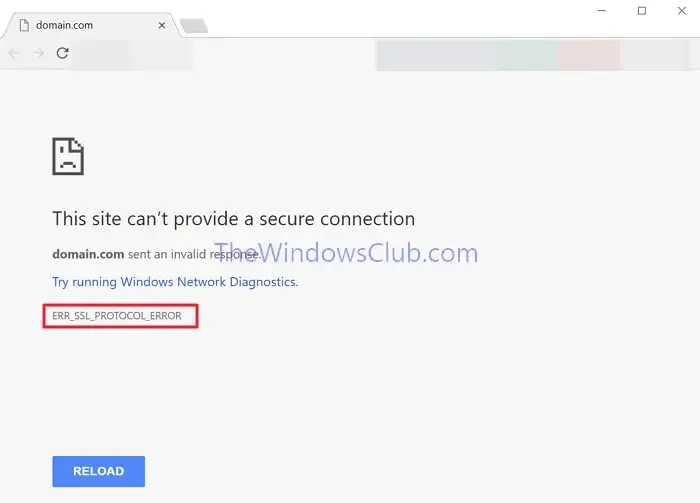
修正 Chrome 或 Edge 中的 ERR_SSL_PROTOCOL_ERROR
檢查 SSL 配置並在瀏覽器設定中進行必要的更改可以幫助我們解決問題,詳細資訊如下:
- SSL憑證安裝
- 清除 SSL 狀態
- 清除快取和cookie
- 重置主機文件
1]SSL憑證安裝
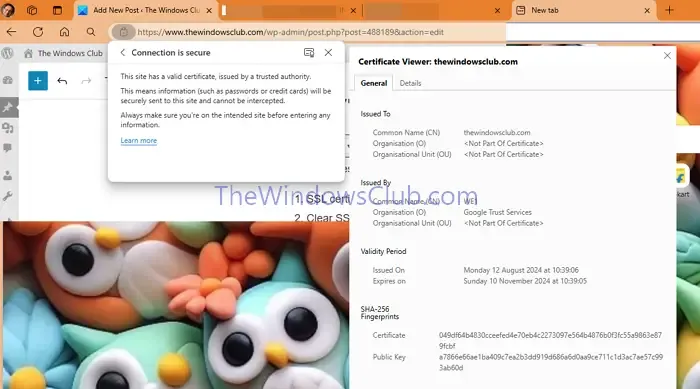
由於錯誤的主要原因與 SSL 憑證有關,因此解決問題的第一步是檢查憑證是否已正確安裝。檢查證書是否正確安裝:
- 打開網站並檢查網址列左側是否有掛鎖圖示。
- 如果出現掛鎖圖標,則表示網站的 SSL 憑證已安裝且運作正常。
2]清除SSL狀態
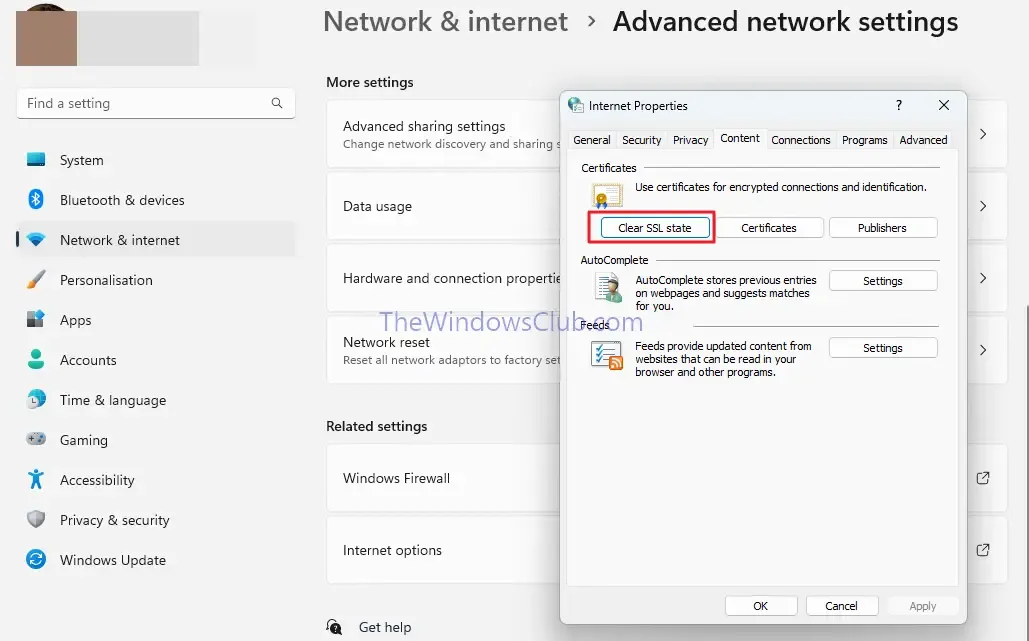
當在瀏覽器上開啟網頁時,客戶端和伺服器之間的連線涉及各種參數和設置,統稱為 SSL 狀態。然而,隨著時間的推移,它們可能會因軟體衝突、錯誤和網路波動而損壞。因此,重新初始化它可以幫助在客戶端瀏覽器和 Web 伺服器之間建立成功的連線。為此,
- 開啟「設定」應用程序,然後導覽至「網路和 Internet」 > “網路與共用中心」。
- 按一下左下角的“Internet 選項” 。
- 在「Internet 選項」視窗中,按一下「內容」選項卡,然後在「憑證」部分下,按一下「清除 SSL 狀態」按鈕。
3]清除快取和cookie
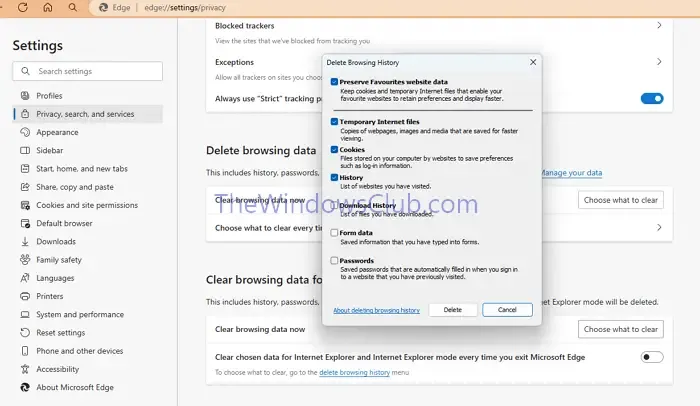
瀏覽器快取和 cookie 中舊的或過時的 SSL 資料也可能導致連線失敗。因此,清除快取和 cookie 可以解決該錯誤。清除瀏覽器的快取和cookie:
- 對於 Google Chrome,請按一下左上角的三個點,然後選擇「刪除瀏覽資料」 > “清除資料”。
- 對於 Microsoft Edge,按一下左上角的三個點,然後選擇「設定」> “隱私權和安全性” >“選擇要清除的內容” >“清除”。
4]重置主機文件
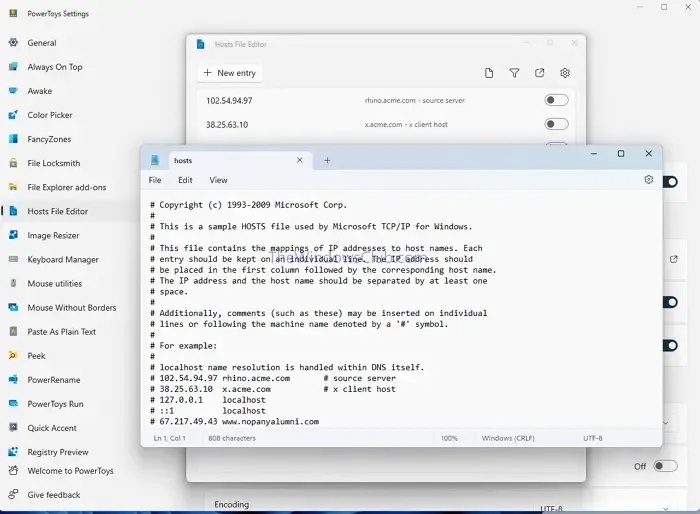
Hosts 檔案是將網域名稱對應到 IP 位址的文字檔案。如果檔案損壞,DNS 解析可能無法正常進行,導致 SSL 錯誤。
將 Hosts 檔案重置回預設值將導致瀏覽器恢復為預設 DNS 設置,從而建立成功的連接。
如何避免 ERR_SSL_PROTOCOL_ERROR?
除了建議的 DNS 解決方案之外,您唯一需要做的就是保持瀏覽器更新。瀏覽器通常會確保在網站提供新證書時獲得新證書。
如何禁用 SSL 錯誤?
瀏覽器可以抑制 SSL 錯誤,但您不應該這樣做。 SSL 可確保網站安全並保護您免受詐欺和惡意軟體的侵害。



發佈留言